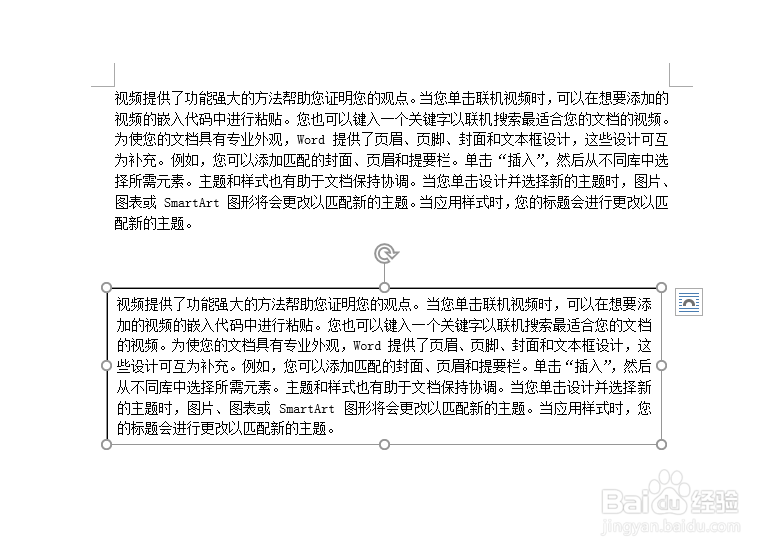1、打开Word,建立空白文档。

2、在文档中输入一段文字。
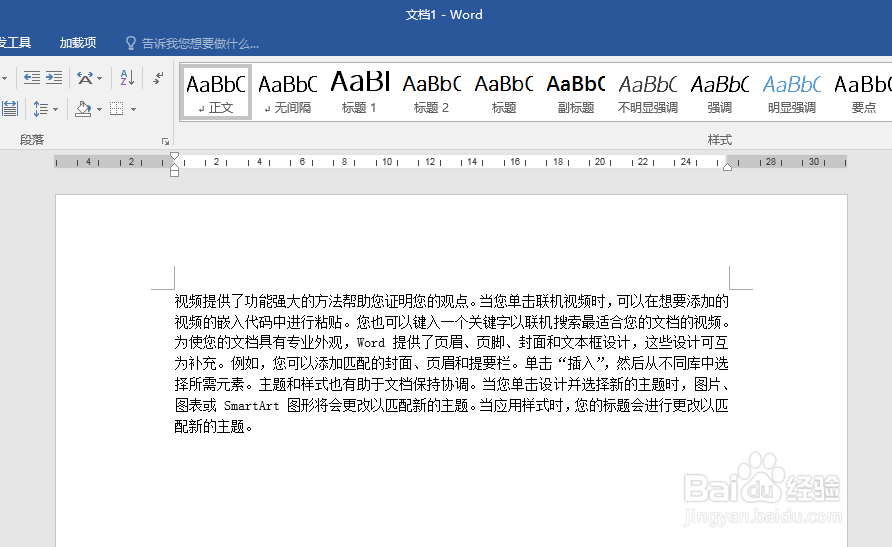
3、在文档中插入一个文本框,并将文档中的文字复制在文本框中,却发现,文本框只显示了一部分文字,其余文字看不见了。
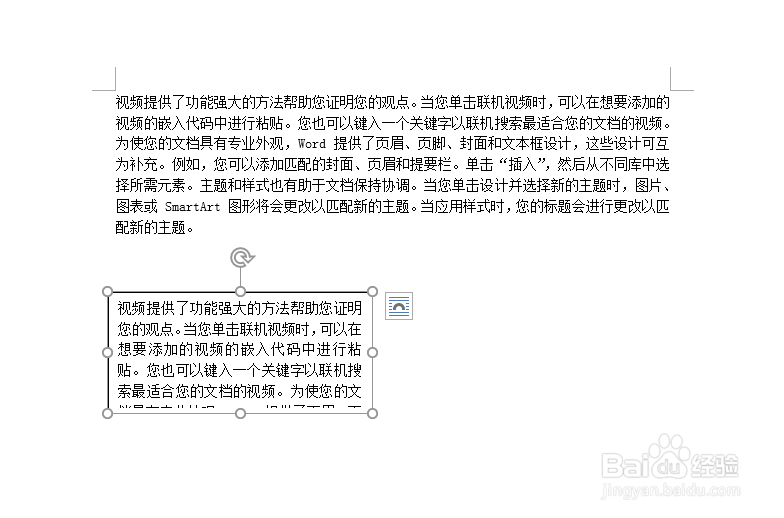
4、出现这个问题,是因为对于文本框的设置出现了问题。在文本框上点击鼠标右键,点击【设置形状格式】。
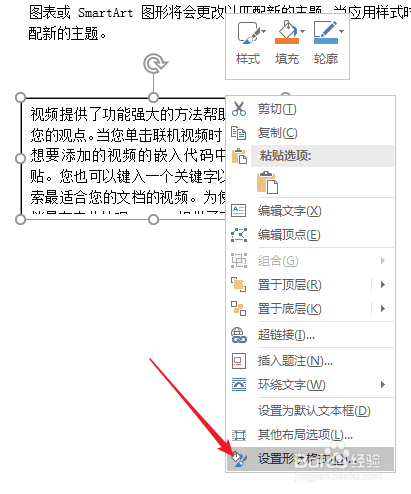
5、在右侧打开的设置形状格式窗口中,点击【布局属性】。
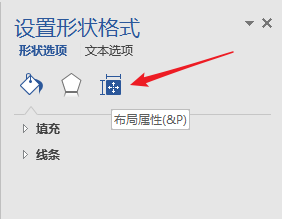
6、在打开的文本框设置窗口中,问题就出在下图所示的两个框的选项。
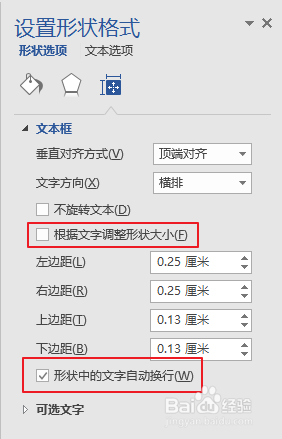
7、勾选【根据文字调整形状大小】,并取消勾选【形状中的文字自动换行】。
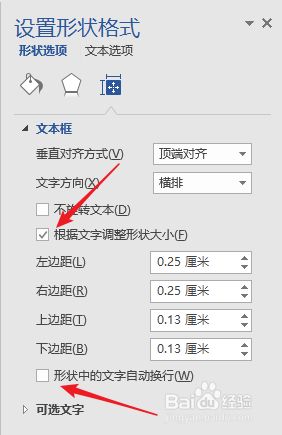
8、再看文本框,就能显示全部文字了。